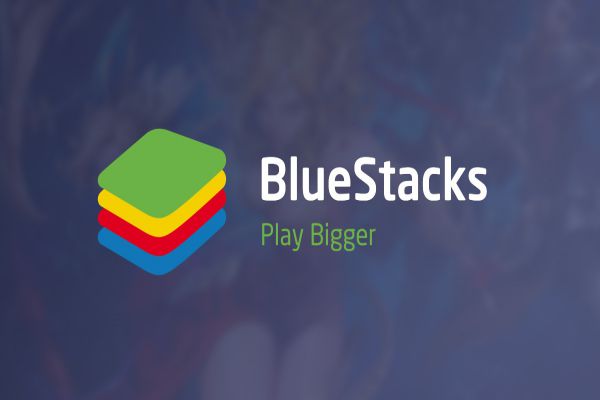Cài máy in canon 2900 có khó không? Để phục vụ cho công việc văn phòng, máy in đóng góp một vai trò to lớn không thể thiếu khi bạn muốn in ấn tài liệu. Cách cài đặt máy in tuy không phức tạp nhưng không phải ai cũng biết. Và trong bài viết lần này, mình xin được giới thiệu các bạn cách cài đặt máy in Canon 2900 trên hệ điều hành Windows.
Việc cần làm trước khi cài Máy in canon 2900
Ban đầu chưa biết cách cài đặt máy in canon 2900 thì bạn hãy chắc chắn rằng, máy in của bản thân đang chạy ổn định và không gặp bất cứ vấn đề gì.
– Máy tính chạy ổn định không bị Virus hay lỗi win
– Cắm nguồn và khởi động máy in, đảm bảo máy in khởi động cơ
– Đặt giấy vào khay máy in
– Cắm dây kết nối USB máy in vào máy tính
Chuẩn bị xong xuôi mọi thứ rồi thì tiếp theo bạn chỉ cần vài thao tác đơn giản nữa thôi là đã thành công trong việc cài driver máy in 2900 rồi.
Hướng dẫn cài đặt máy in canon 2900 bằng đĩa
Trong máy in canon 2900 mở hộp thì rất hay chỉ một chiếc dĩa driver kèm theo. Điều mà lại những nhân viên giao máy trước chúng sẽ lưu ý người nhà chính là yêu cầu giữ chiếc dĩa này. And đây là thời điểm chuộng để chúng phát huy tác dụng rồi ấy.
Bước 1: Đặt đĩa vào.

Bước 2: Mở ổ đĩa thuộc máy tính. Thường thì trong My Computer hay This Pc tùy từng hệ điều hành.

Ổ đĩa DVD trong máy tính sử dụng win 7

Mở ổ đĩa DVD trong máy tính sử dụng win 10
Bước 3: Nhấn vào biểu trưng setup.exe để cài đặt phần mềm.

Bước 4: Việc tiếp theo là chỉ có nhấn next để bắt đầu việc setting.

Bước 5: Nhấn Yes để đồng ý các điều khoản cài đặt và tiếp tục quá trình cài đặt driver máy in.

Bước 6: Hộp thoại chọn cổng cài đặt driver xuất hiện ta chọn cổng cài đắt kết nối thông qua cáp kết nối USB.

Bước 7: Nếu có xuất hiện cảnh báo tường lửa. Thì chúng ta cứ bấm Yes là được

Bước 8: Khi máy tính đã nhận cáp kết nối với máy in rồi. Thì sẽ tiến hành cài đặt driver máy in cho máy tính. Bạn đợi cho nó chạy xong nhé.

Bước 9: Khi máy tính chạy cài đặt driver máy in xong thì sẽ hiện hộp thoại thông báo. Việc cài đặt driver máy in bằng đĩa cho máy tính win 10/7 đã hoàn tất. Intalltions is complete. Nhấn Exit để thoát.

Hướng dẫn cài Driver Canon 2900 trên máy tính
Bước 1: Tải Driver Canon LBP 2900 tại link của nhà sản xuất: https://vn.canon/en/support/LASER%20SHOT%20LBP2900__%202900B/model

Bước 2: Tiến hành chạy file cài đặt đã tải về
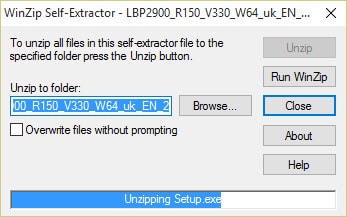
Bước 3: File cài đặt sẽ tự động giải nén ra một thư mục khác. Mở thư mục đó, sau đó chạy file Setup.exe


Bước 4: Bấm Next để bắt đầu quá trình cài đặt

Bước 5: Bấm Yes để đồng ý với điều khoản sử dụng và tiếp tục quá trình cài đặt

Bước 6: Bước cài đặt này sẽ có 2 lựa chọn cài đặt
(1) Cài đặt qua cổng mạng theo phương thức tùy chỉnh
(2) Cài đặt thông qua kết nối trực tiếp.
Tại bước này, nếu đã chuẩn bị máy in và cáp kết nối, bạn nên chọn phương thức cài đặt thứ 2 là cài đặt thông qua kết nối trực tiếp (Install with USB Connection). Bấm Next để tiếp tục cài đặt

Bước 7: Cảnh báo ngắt tường lửa cho máy in, bạn bấm Yes để tiếp tục

Bước 8: Quá trình nhận kết nối nữa máy in và máy tính thông qua USB. Bạn sử dụng cáp kết nối máy tính và máy in để driver kiểm tra tương thích và bắt đầu cài đặt.
Lưu ý: Nếu máy in không tự động nhận biết kết nối kể cả khi đã cắm cáp, bạn vui lòng rút cáp khỏi máy in, sau đó tắt máy in, cắm lại cáp kết nối và khởi động lại quá trình. Nếu vẫn không được, bạn kiểm tra lại cáp kết nối.

Bước 9: Sau khi kết nối thành công, driver Canon 2900 sẽ được bắt đầu cài đặt lên máy tính.

Bước 10: Quá trình cài đặt hoàn tất. Bấm Restart để khởi động lại máy tính.

Bước 11: Sau khi khởi động lại máy tính. Bạn giữ nguyên kết nối máy tính với máy in, sau đó kiểm tra xem máy in đã nhận driver chưa.
Bạn vào Control Panel\Hardware and Sound\Devices and Printers
Trong danh sách máy in, nếu bạn nhìn thấy biểu tượng máy in Canon 2900 LBP với dấu tick màu xanh là máy tính đã được cài driver Canon 2900 LBP thành công.

Lời kết
Như vậy là các bạn đã hoàn thành việc cài đặt Driver Canon 2900 64bit trên máy tính. Đối với những loại máy in khác, cách cài đặt cũng sẽ tương tự. Sau khi đã cài đặt máy in xong, bạn có thể chia sẻ máy in với các máy tính khác trong mạng LAN để cùng sử dụng giúp in văn bản word thuận tiện hơn nhé
Trên đây đây chỉ đơn giản là 2 trong số đều cách phổ biến để cài đặt máy in canon 2900 những bộ phận chi tiết. Nếu người nhà đang áp dụng theo hướng dẫn bên trên mà lại còn chưa thể seting được, hãy vướng lại comment sau để được hỗ trợ. Trường hợp nên hãy call mang đến bên tôi để được cung ứng cấp tốc nhất dường như.